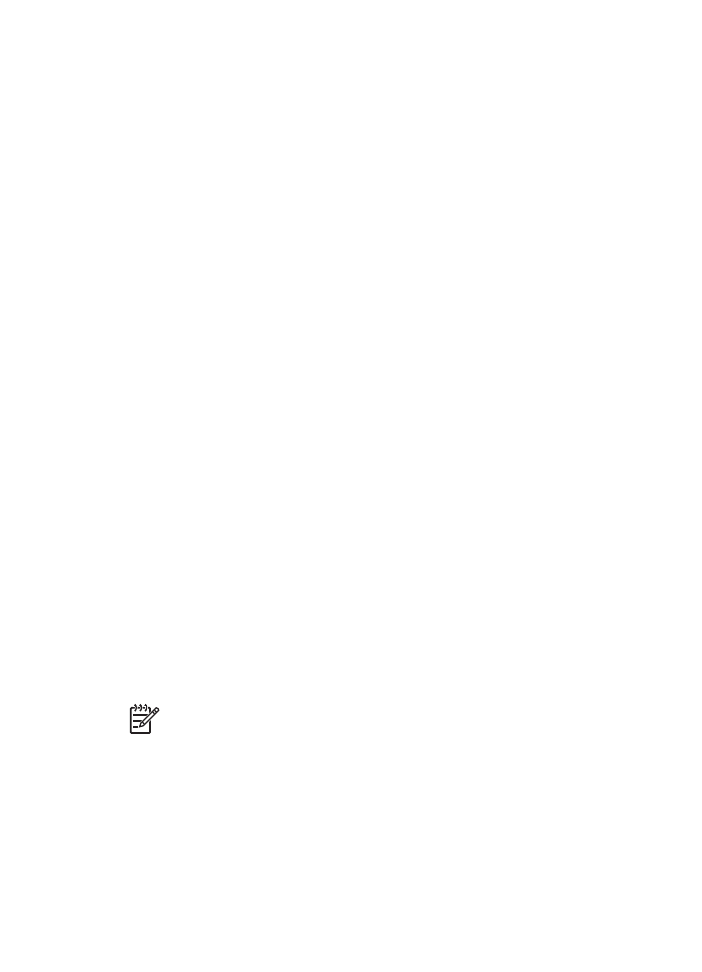
印刷機能のショートカットの作成
[
印刷機能のショートカット
]
一覧内のショートカットのほかに、自分専用の
ショートカットを作成することができます。
例えば、
OHP
フィルムに印刷することが多い場合、印刷機能のショートカッ
トを作成するには、
[
プレゼンテーション印刷
]
ショートカットを選択し、用
紙の種類を
HP
プレミアム
Inkjet OHP
フィルムに変更して、変更したショー
トカットに
[OHP
フィルムのプレゼンテーション
]
といった新しい名前をつけ
て保存します。印刷機能のショートカットを作成した後は、
OHP
フィルムを
印刷する際にそのショートカットを選択するだけでよく、印刷のたびに印刷
設定を変更する必要はありません。
印刷機能のショートカットを作成するには
1.
[
プリンタのプロパティ
]
ダイアログ
ボックス
を開きます。
2.
[
印刷機能のショートカット
]
タブをクリックします。
3.
[
印刷機能のショートカット
]
一覧で、ショートカットを
1
つをクリック
します。
選択した印刷機能のショートカットの印刷設定が表示されます。
4.
既存の印刷設定を新しい印刷機能のショートカットで使用する設定に変
更します。
5.
[
ここに新しいショートカット名を入力してください
]
ボックスに新しい
ショートカットの名前を入力して、
[
保存
]
をクリックします。
印刷機能のショートカットがリストに追加されます。
印刷機能のショートカットを削除するには
1.
[
プリンタのプロパティ
]
ダイアログ
ボックス
を開きます。
2.
[
印刷機能のショートカット
]
タブをクリックします。
3.
[
印刷機能のショートカット
]
一覧で、削除する印刷機能のショートカッ
トをクリックします。
4.
[
削除
]
をクリックします。
印刷機能のショートカットがリストから削除されます。
注記
削除できるのは作成したショートカットのみです。
HP
によりあ
らかじめ設定されているショートカットは削除できません。
高速印刷
/